Spletni vmesnik usmerjevalnika. Kaj je to? Kako vstopiti?

- 906
- 83
- Miss Sherman Lind
Spletni vmesnik usmerjevalnika. Kaj je to? Kako vstopiti?
Danes sem opazil, da v skoraj vseh člankih pišem, da je treba iti v nastavitve usmerjevalnika ali odpreti njegove parametre. Toda sama stran z nastavitvami usmerjevalnika, v katero lahko gremo skozi brskalnik, se imenuje spletni vmesnik. Številni uporabniki imajo vprašanja, povezana s tem. Kakšen je spletni vmesnik usmerjevalnika, za katerega je potreben, kako ga odpreti itd. D.
Pravzaprav je vse zelo preprosto. Glavna stvar je razumeti, da nastavitve, nadzorna plošča, spletno mesto z nastavitvami ali osebni prikaz usmerjevalnika-to je eno in isto in desno se imenuje spletni vmesnik. Grobo rečeno, to je niz strani z nastavitvami usmerjevalnika, v katere lahko dostopamo do brskalnika. Vse je videti kot navadno spletno mesto. Samo vse te strani so shranjene ne na internetu, ampak v spominu samega usmerjevalnika.
Vsak usmerjevalnik ima svoj naslov, do katerega lahko dostopamo do spletnega vmesnika. Vse, kar je potrebno. Nekje v 90% primerov lahko odprete spletni vmesnik usmerjevalnika z IP naslovom 192.168.1.1 (glej. Kako vstopiti 192.168.1.1) ali 192.168.0.1 (več o tem, kako iti na 192.168.0.1). Zdaj so proizvajalci aktivno začeli uporabljati hotName. To je naslov, ki je videti kot naslov običajnega spletnega mesta.
Predlagam, da vidim, kako izgleda spletni vmesnik usmerjevalnika ASUS. Njegova glavna stran, s katero imamo dostop do omrežnega zemljevida, najbolj potrebnih nastavitev in posameznih razdelkov z različnimi parametri. Tam lahko storite karkoli: konfigurirate internetno povezavo, namestite geslo na Wi-Fi, spremenite ime omrežja, posodobite vdelano programsko opremo, izklopite ali vklopite različne funkcije, ponovno naložite napravo itd. D.

Seveda sam spletni vmesnik ni enak na vseh usmerjevalnikih. Navzven se razlikuje glede na proizvajalec in celo od različice vdelane programske opreme. Proizvajalci sami spremenijo nastavitve svojih naprav. Naj bo vmesnik preprostejši in moderni. Ena najpomembnejših točk je jezik vmesnika. Mnoga podjetja zdaj izdelujejo več jezikovne spletne vmesnike. Kar je zelo priročno. Obstajajo pa usmerjevalniki, ki imajo eno jezikovno nastavitev. In to ni vedno rusko ali ukrajinsko.
Na primer, podrobno bomo razmislili o postopku vstopa v spletni vmesnik usmerjevalnika TP-Link, D-Link in ASUS. In za Zyxel, Tenda, Netis, Xiaomi, Huawei - pustil bom povezave do podrobnih navodil v obliki posameznih člankov.
Odpremo spletni vmesnik TP-Link usmerjevalnika
Na starih modelih usmerjevalnikov iz TP-Link bi lahko odšli na naslov 192.168.1.1. Na novih - 192.168.0.1. Toda sami roterji zdaj označujejo naslov tplinkwifi.Net (več o tem si lahko preberete tukaj). Samo obrnite napravo in poglejte, kaj je napisano na nalepki.

V brskalniku (Standard, Chrome, Opera itd. D.) Pojdite na ta naslov in spajte v spletni vmesnik z nastavitvami. Seveda je treba napravo, iz katere vstopimo v vhod. In samo njemu.
Geslo/prijava - admin/admin. To je tovarna, če se niste spremenili.
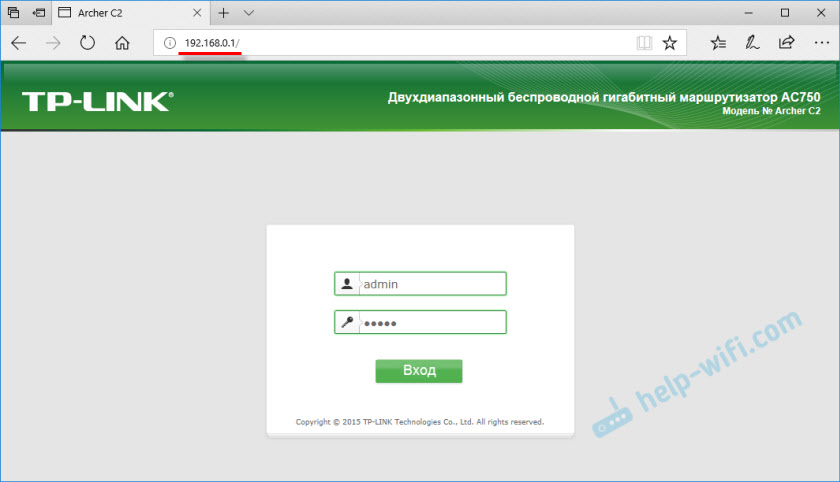
Po uspešni avtorizaciji se bo prikazal sam spletni vmesnik.
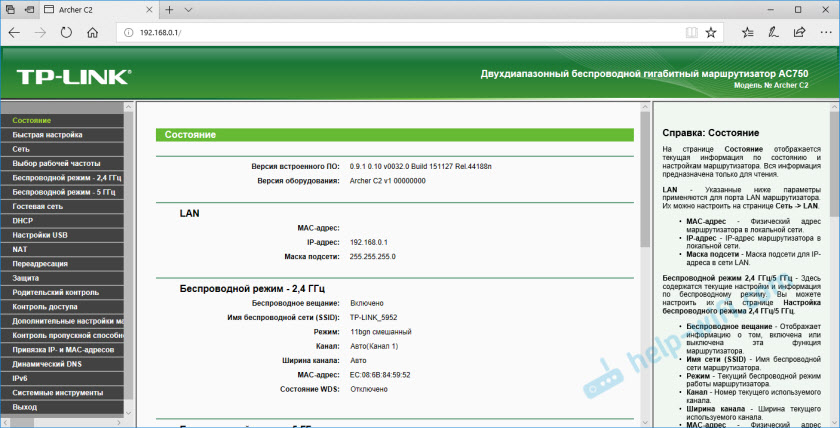
TP-Link že ima novo različico, ki je nameščena na nekaterih modelih. Bolj moderno in lepo. Izgleda tako:
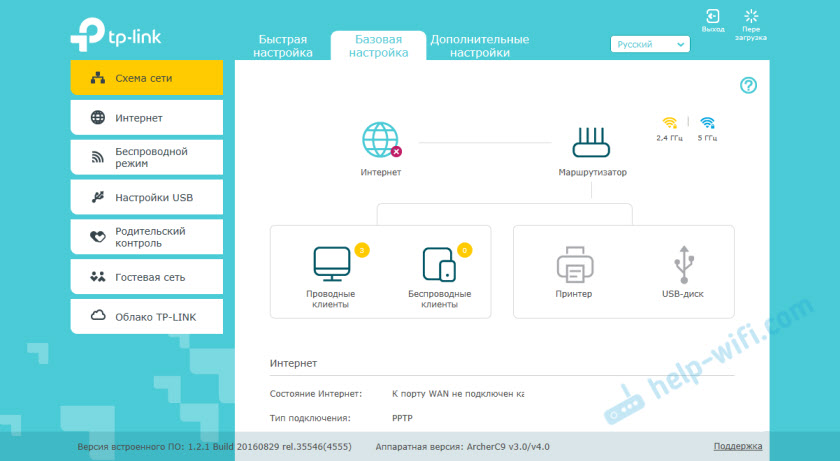
Preberite več v članku: Kako iti na nastavitve usmerjevalnika TP-Link.
192.168.1.1 -Web vmesnik usmerjevalnika ASUS
Roterji iz ASUS -a so nekako lažji. Naslov tam je vedno 192.168.1.1. Lahko uporabite drug usmerjevalnik.asus.Com. V moji praksi se druge možnosti niso srečale.
Povezujemo se z usmerjevalnikom in gremo v spletni brskalnik na naslov 192.168.1.1. Če je vse narejeno prosto, boste videli okno z uporabnikovim imenom in geslom. Tovarniški skrbnik in skrbnik.
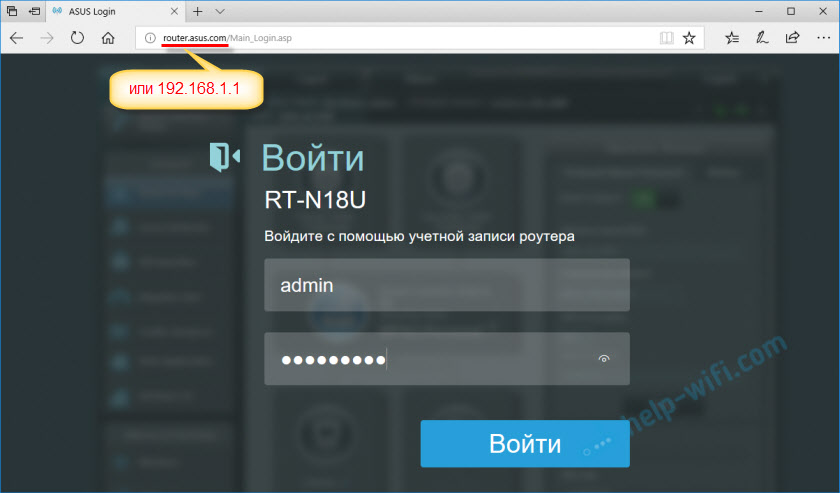
Se znajdemo v spletnem vmesniku našega usmerjevalnika ASUS. Njegova nova različica je videti tako (na mojem RT-N18U):
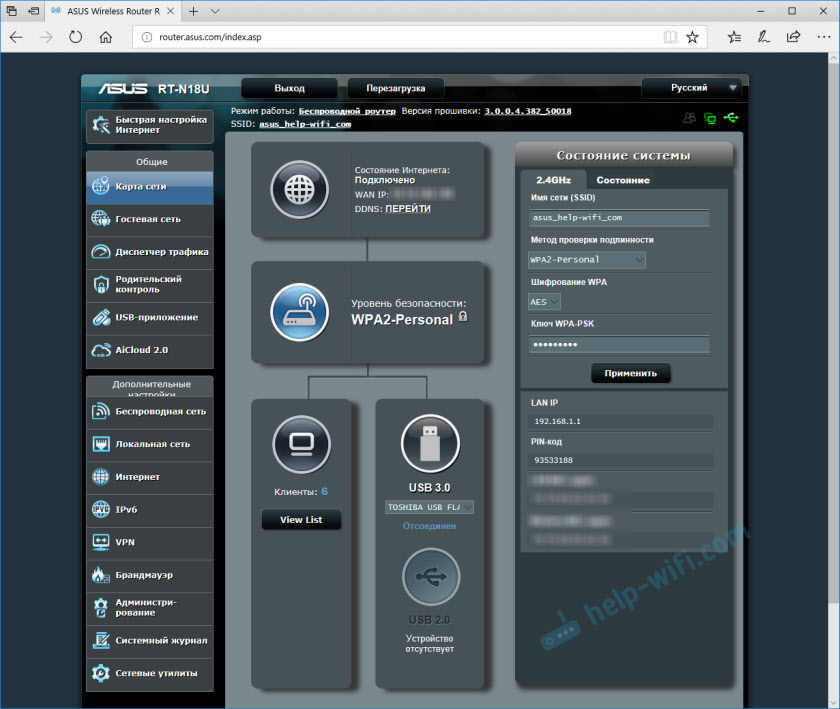
Na starejših modelih je bila še ena stran z nastavitvami.
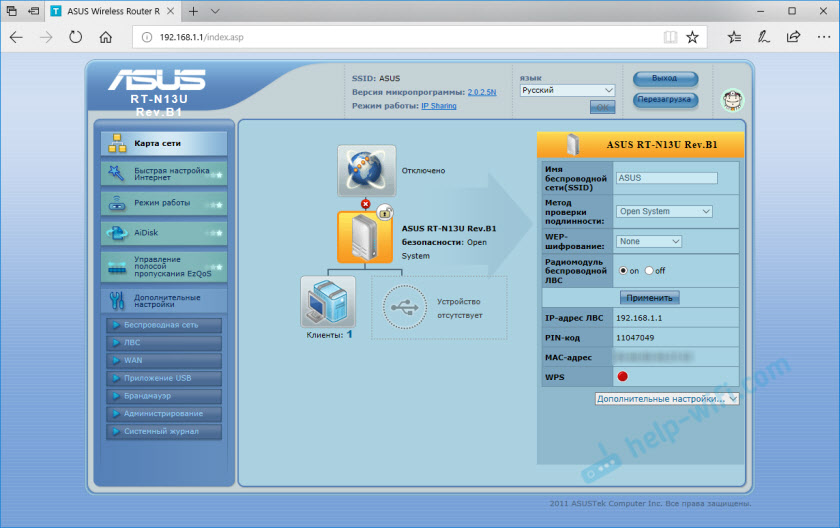
Imel sem enega na Asus RT13U. V obeh primerih lahko izberete jezik nadzorne plošče.
Preberite več v članku: Vhod v nastavitve na usmerjevalnikih ASUS.
192.168.0.1-Web vmesnik D-Link
D-Link ni tako preprost. V smislu, da obstaja veliko različnih različic samega spletnega vmesnika (poznam vsaj 4 različice). In navzven so vsi zelo različni.
Toda na nastavitve lahko preprosto obiščete 192.168.0.1. Tovarniški podatki za avtorizacijo: Prijava in geslo - Admin/Admin. Ali skrbnik za prijavo in polje gesla pusti prazno. Če ste jih spremenili, smo seveda postavili svoje.
Pojdimo na spletni vmesnik D-Link Dir-615.
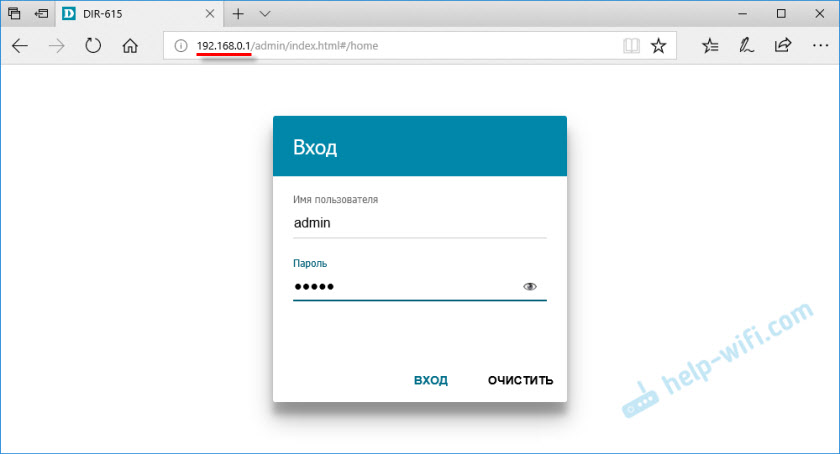
No, sama stran:
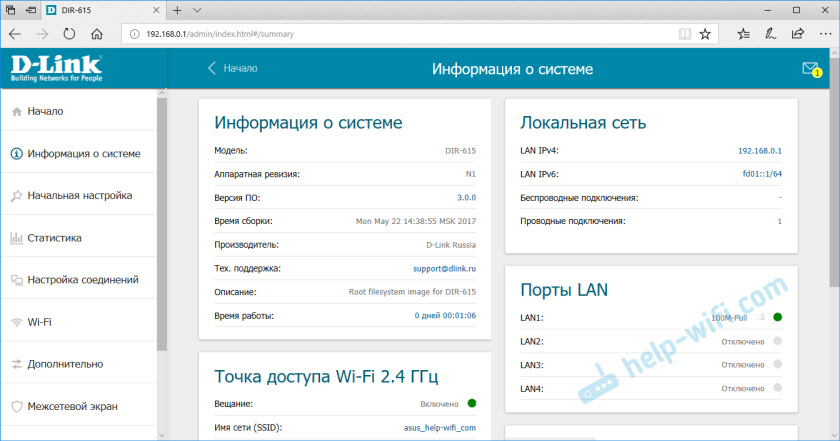
Lahko za vas izgledate popolnoma drugače. Vse je odvisno od modela in nameščene vdelane programske opreme. Toda vsaj obstaja ruski jezik. To je že dobro.
Več preberemo tukaj: Kako iti na nastavitve usmerjevalnika D-Link.
Informacije o usmerjevalnikih drugih proizvajalcev
Ne vidim razloga, da bi pokazal postopek vstopa v spletni vmesnik na usmerjevalnikih vseh priljubljenih proizvajalcev. Vsaj iz razloga, ker sem že napisal ločena navodila. Kjer je vse podrobno prikazano. Korak za korakom.
Kot je bilo obljubljeno na začetku članka, dajem povezave:
- Dostop do spletnega vmesnika usmerjevalnika Zyxel https: // help-wifi.Com/zyxel/kak-zajti-v-nAstrojki-routera-tyxel/
- Tenda -https: // help -wifi.Com/tenda/kak-zajti-v-nAstrojki-routera-tenda/
- NETIS -HTTPS: // HELP -WIFI.Com/netis/kak-zajti-v-jistrojki-routera-nes/
- Xiaomi -https: // help -wifi.Com/xiaomi/miwifi-com-i-i-192-168-31-1-vxod-V-jistrojki-routera-xiaomi/
To še ni vse. Glejte razdelek "Nastavitve rote".
Prijatelji, vse je kot običajno - v komentarjih pustite svoja sporočila in vprašanja. Z veseljem se bom pogovarjal s tabo.
- « NETIS WF2880 - Pregled usmerjevalnika, v katerem je vse, kar potrebujete
- Magic Remote A RM400 in Android Console »

